
软件大小: 2.7GB
更新时间: 2019-02-16
软件语言: 简体中文
制作发行: Siemens PLM Software
软件分类: 机械设计
运行支持: 64位
使用平台: Windows
运行环境: win7/win8/win10

1、鼠标右击压缩包,选择【解压到UG10.0(64bit)】。
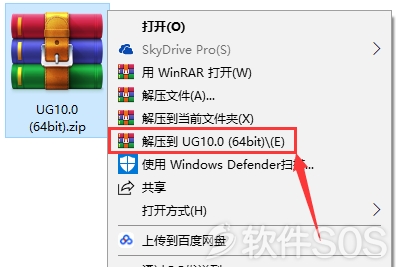
2、打开解压包,依次打开文件夹【UG_NX10.0_WIN64正式版/破解文件】,右击【NX10.0 JAVA-x64位】选择【以管理员身份运行】。
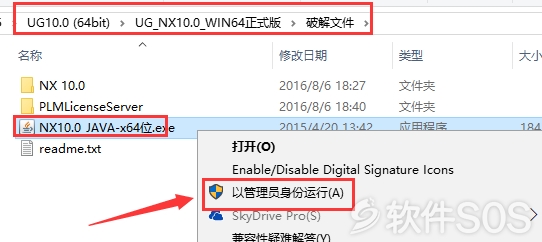
3、点击【下一步】。
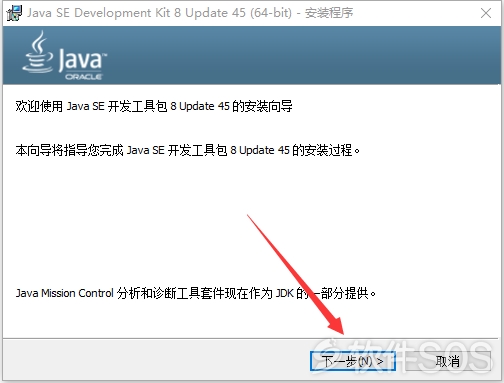
4、点击【下一步】。
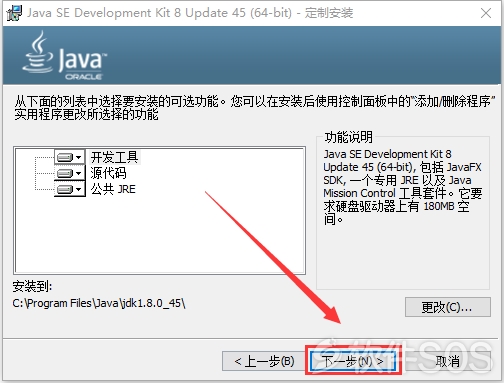
5、点击【更改】,(建议安装在C盘以外的盘),我安装在D盘,然后点击【下一步】。
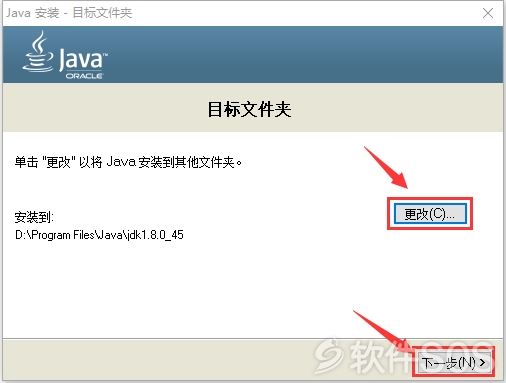
6、点击【关闭】。
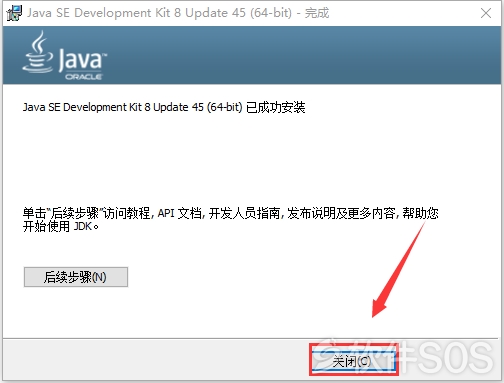
7、回到桌面右击【此电脑】,选择【属性】。
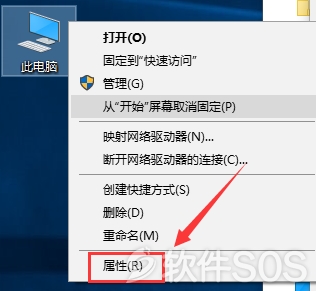
8、点击【高级系统设置】,复制【计算机全名】。
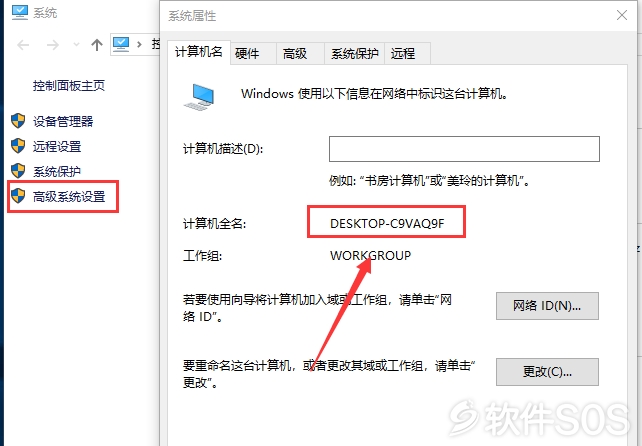
9、回到解压包,依次打开文件夹【UG_NX10.0_WIN64正式版/破解文件/PLMlicenseServer】,双击打开【splm6.lic】。
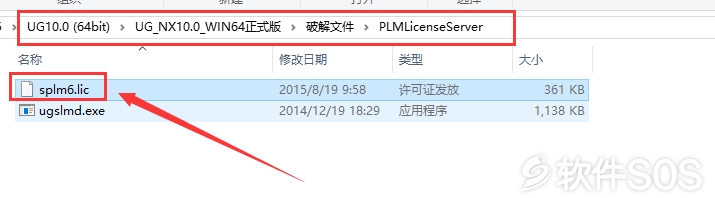
10、选择【记事本】,点击【确定】。

11、使用组合键【Win+H】,然后查找内容为【cnc001-PC】,在替换为【刚刚复制的计算机全名】,点击【替换】,然后使用组合键【Ctrl+S】保存。
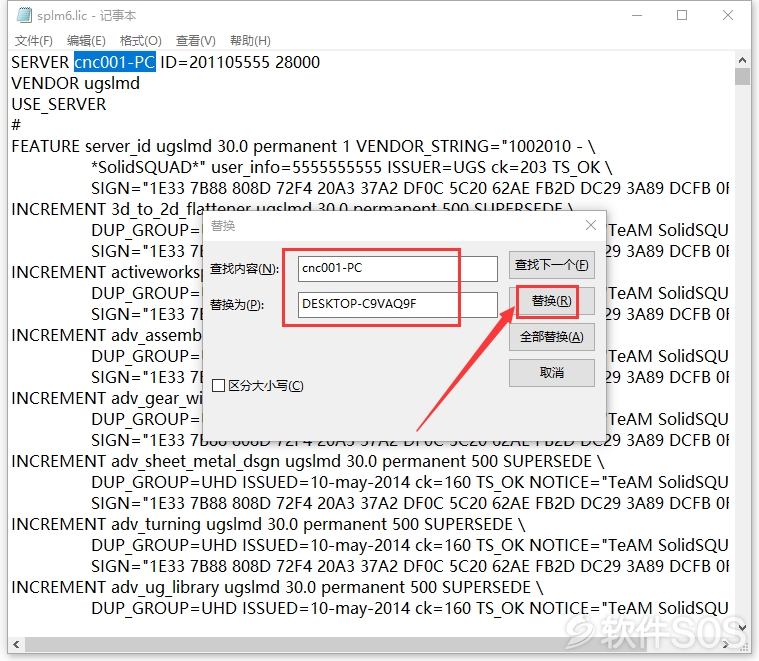

1、回到解压包,打开文件夹【UG_NX10.0_WIN64正式版】双击打开【Launch.exe】。
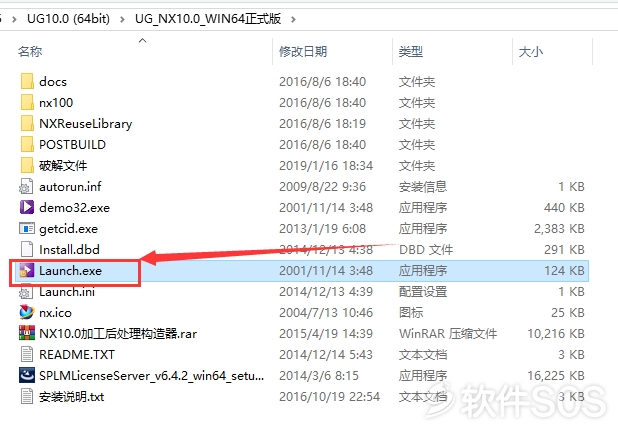
2、点击【Install Lincense Server】。
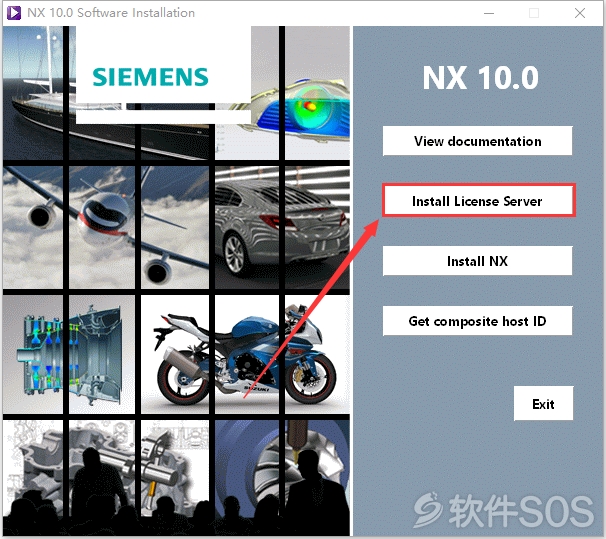
3、点击【Next】。
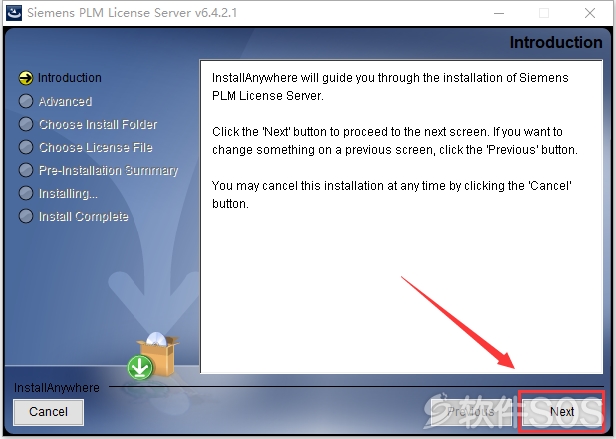
4、点击【Choose...】选择安装目录,默认安装目录在【C:\Program Files\Siemens\PLMLicenseServer】(建议安装在除C盘以外的磁盘上,可在【F】盘新建文件夹【PLMLicenseServer】,点击【Next】。
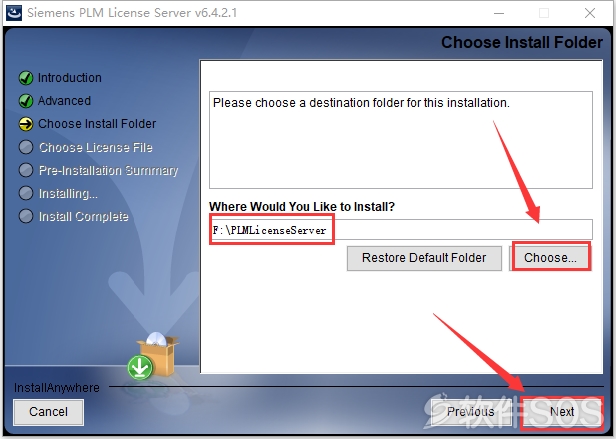
5、点击选择,选择在解压包文件夹【破解文件】/【PLMLicenseServer】下的【splm6.lic】文件,点击【Next】。
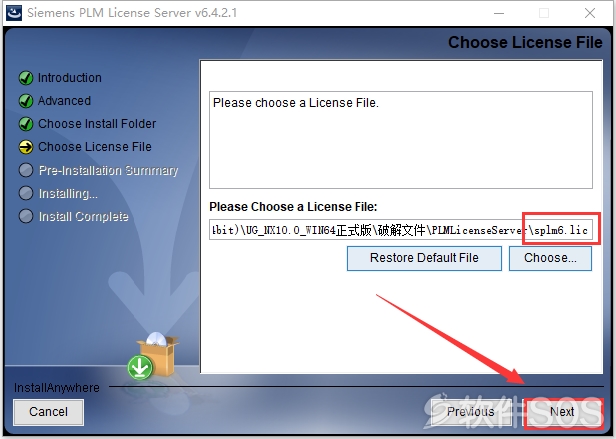
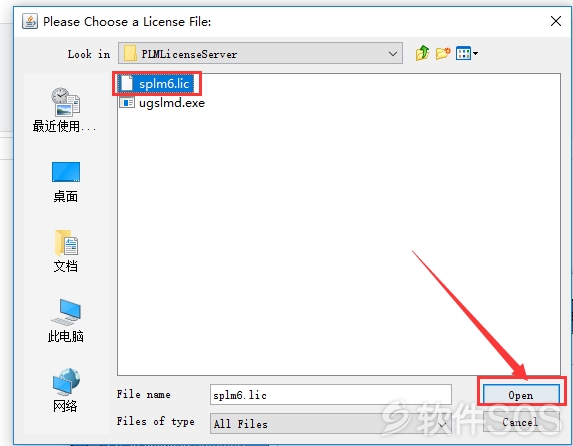
6、点击【Install】。
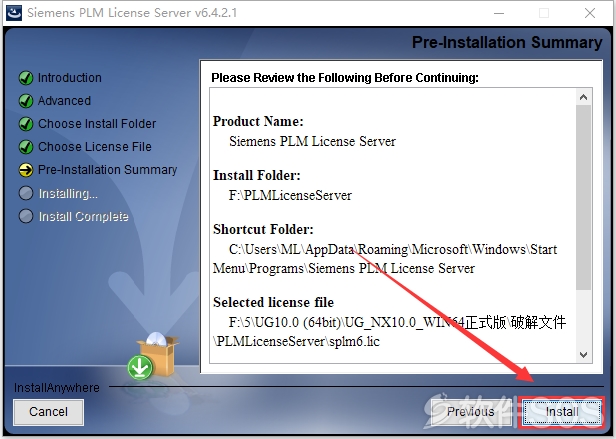
7、软件安装中。
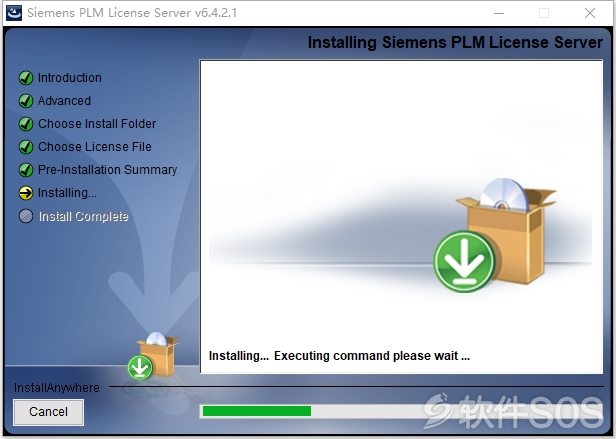
8、点击【OK】。
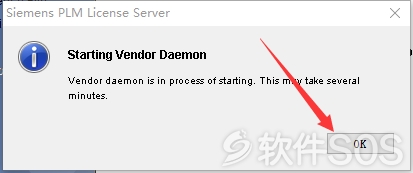
9、安装完成,点击【Done】。
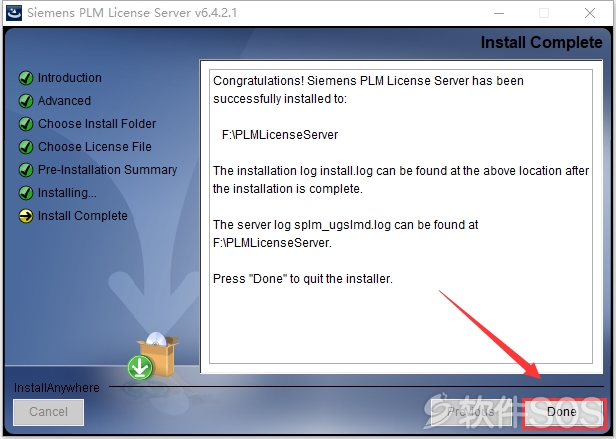
10、安装【主程序】,点击【Install NX】。
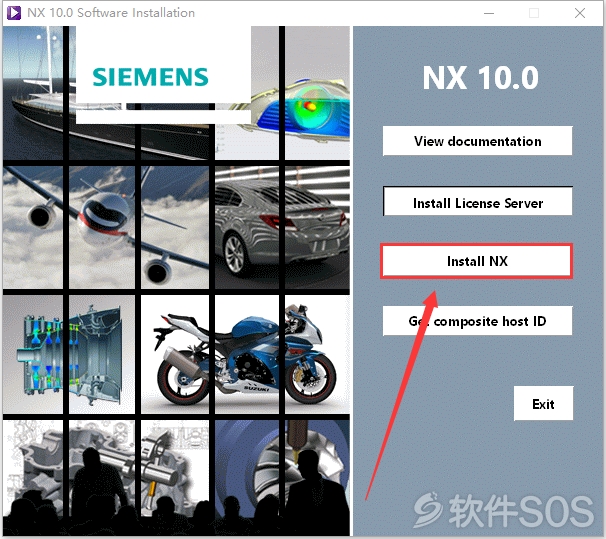
11、点击【确定】,然后点击【下一步】。
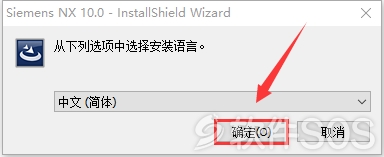
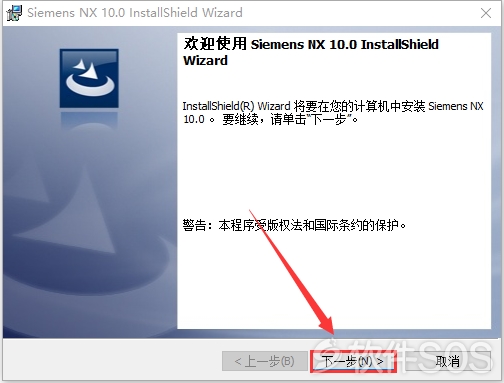
12、点击【下一步】。
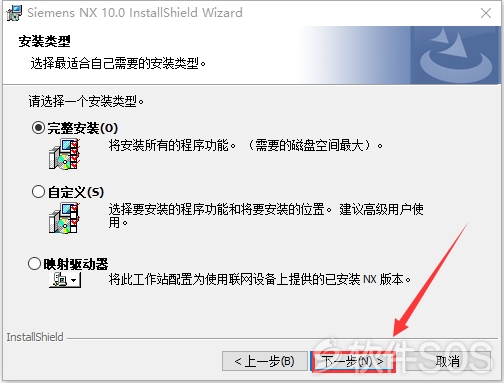
13、点击【更改】更改软件的安装目录(建议安装到C盘以外的一个盘),然后点击【下一步】。
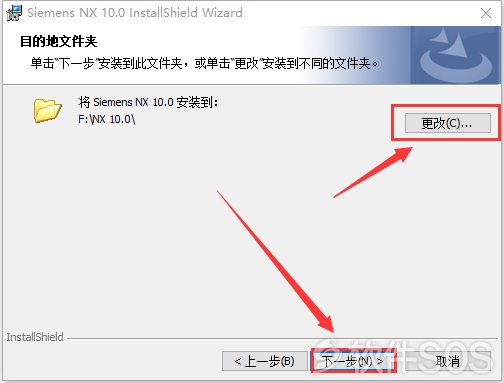
14、点击【下一步】。
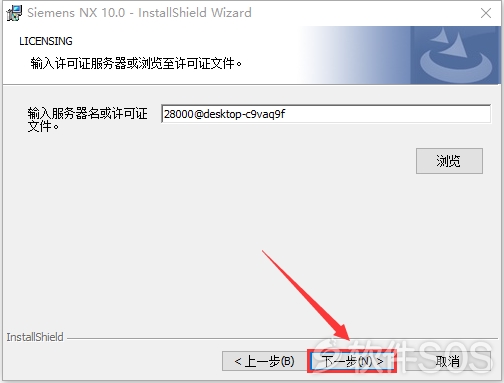
15、选择【简体中文】,然后点击【下一步】。
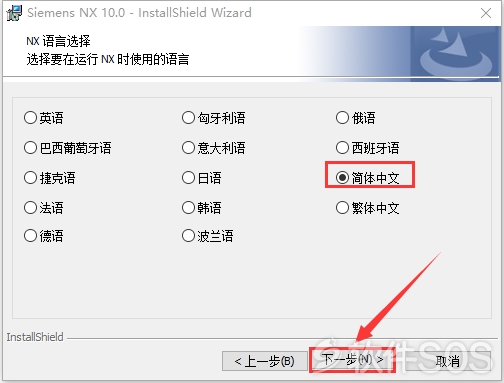
16、查看安装目录,点击【安装】。
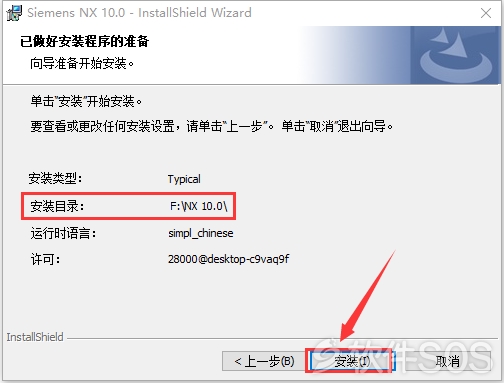
17、软件安装中,请等待。
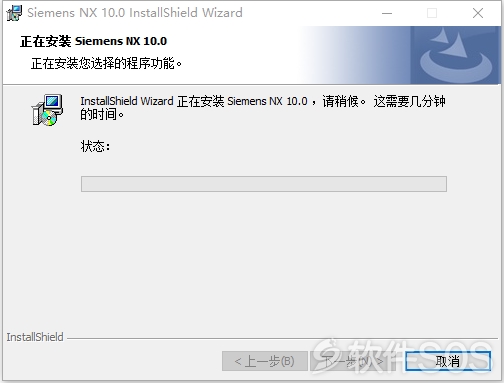
18、主程序安装完成,点击【完成】。
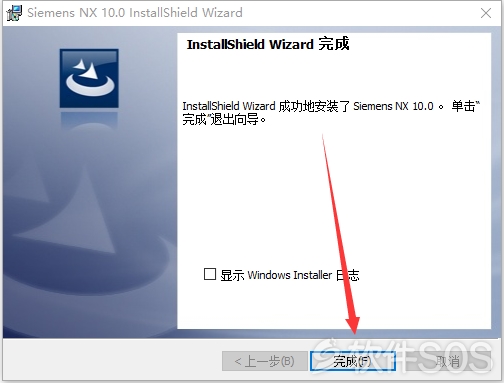

1、回到解压包,依次打开文件夹【UG_NX10.0_WIN64正式版/破解文件】,然后把文件【NX 10.0】和【PLMLicenseServer】复制。
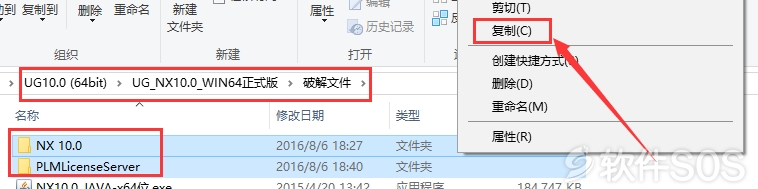
2、打开刚刚安装的目录,我安装在F盘,然后在空白的地方右击选择【粘贴】。
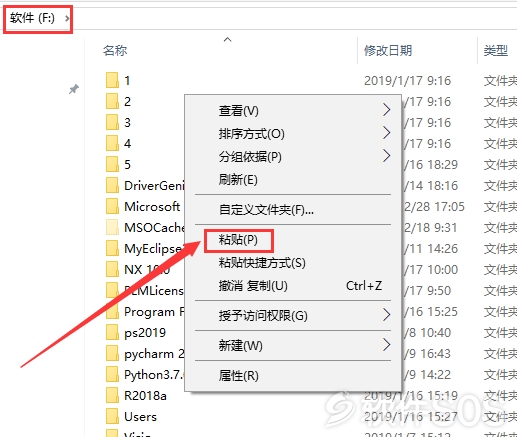
3、点击【更替目标中的文件】。
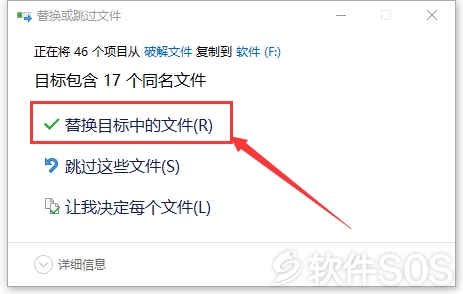
4、去到【开始菜单】,找到程序【Lmtools】,然后双击打开。
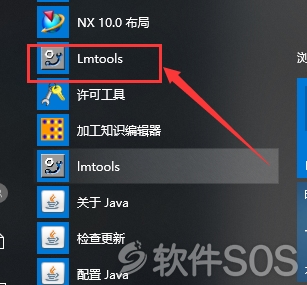
5、在【Config Services】中,保持默认,点击【Save Services】。
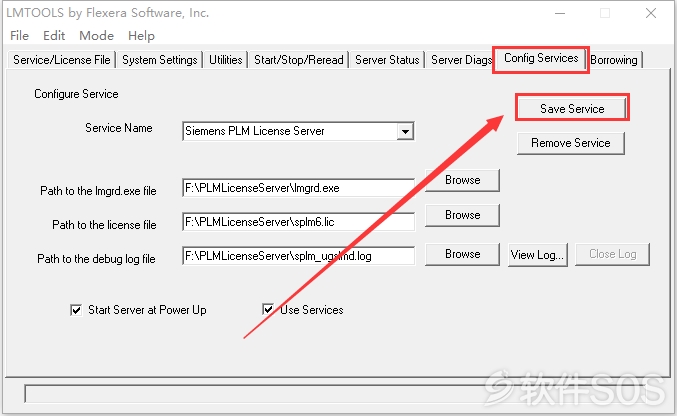
6、点击【是】。
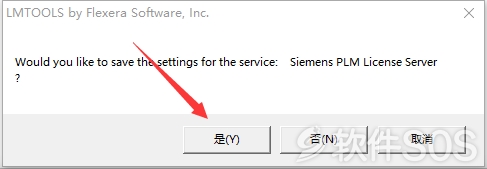
7、在【Start/Stop/Reread】中选中下方复选框,点击【Stop Server】,然后点击【Start Server】,在下方显示【Server Start Successful】,激活完成。
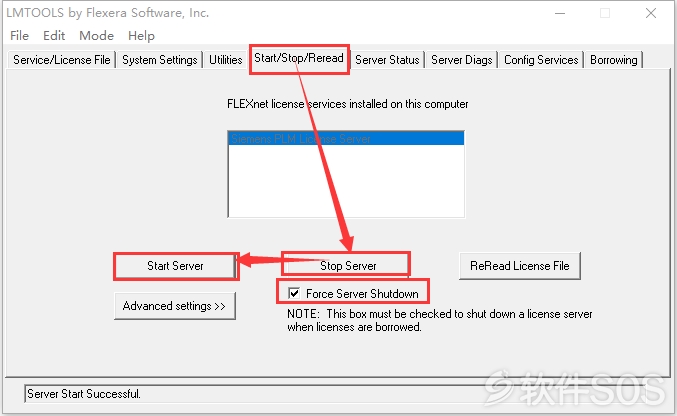
8、在【开始菜单】打开【NX 10.0】。
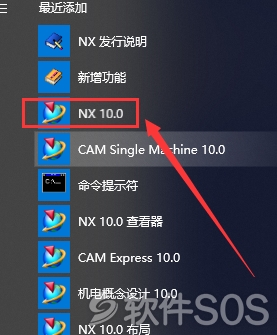
9、软件配置安装激活完成,界面如下。
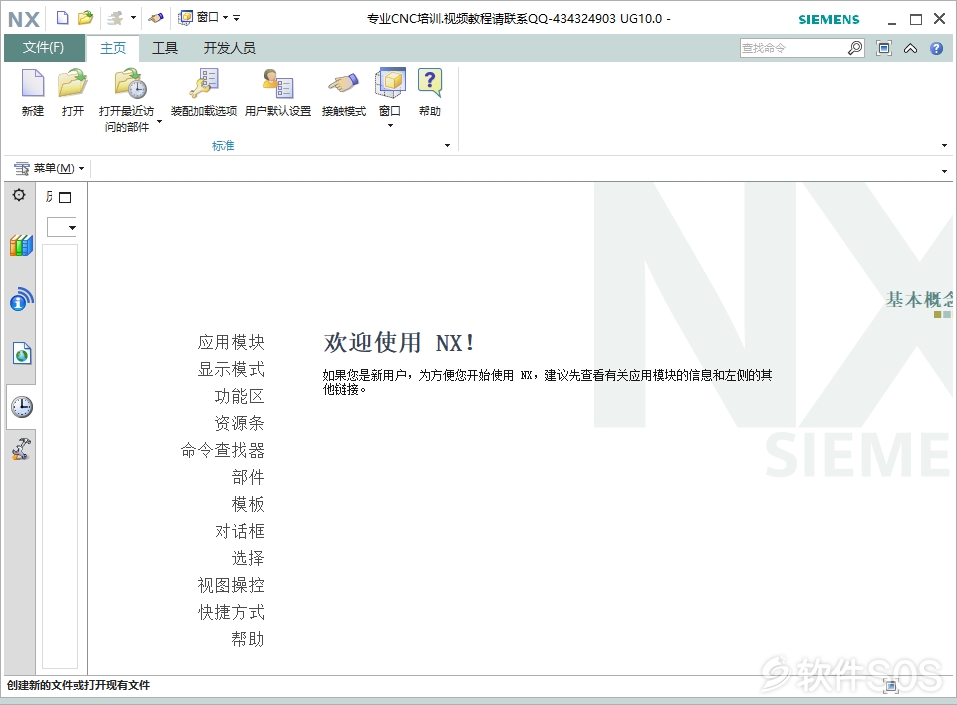
评论列表
+加载更多